Hades er et notorisk temperamentsfuldt spil, og det er ikke ualmindeligt, at det fryser fast eller går ned på Windows-pc'er. Hvis du har problemer med, at Hades fryser eller går ned, er der et par ting, du kan prøve for at løse problemet. Først skal du sikre dig, at din pc opfylder minimumssystemkravene for Hades. Hvis din pc ikke er stærk nok til at køre spillet, er det sandsynligt, at du vil opleve problemer med ydeevnen, såsom at fryse. Hvis din pc opfylder minimumskravene, og du stadig har problemer, kan du prøve at bekræfte spilfilerne. Nogle gange kan spilfiler blive korrupte og forårsage problemer som frysning. Bekræftelse af filerne vil sikre, at de alle er intakte og fungerer korrekt. Hvis ingen af disse løsninger virker, skal du muligvis justere dine grafikindstillinger. Nogle gange kan det at køre spillet med for høj opløsning eller med for mange grafiske detaljer få det til at fryse. Prøv at sænke opløsningen og skru ned for de grafiske detaljeindstillinger for at se, om det hjælper. Hvis du stadig har problemer med at Hades fryser, kan du prøve at kontakte udviklerne for at få hjælp. De kan muligvis give dig en patch eller rettelse, der kan løse problemet.
Ifølge nogle brugere,

Fix Hades bliver ved med at fryse eller fryse på Windows PC
Hvis Hades bliver ved med at fryse eller fryse på din computer, skal du bruge løsningerne nævnt i dette indlæg for at løse problemet.
storport.sys
- Deaktiver alle baggrundsprocesser, før du starter spillet
- Deaktiver Steam Overlay
- Skift mulighed for spilstart
- Bekræft spilfiler
- Opdater dine grafikdrivere
- Installer den seneste version af DirectX og Microsoft C++ Redistributable.
Lad os tale om dem i detaljer.
1] Deaktiver alle baggrundsprocesser, før du starter spillet
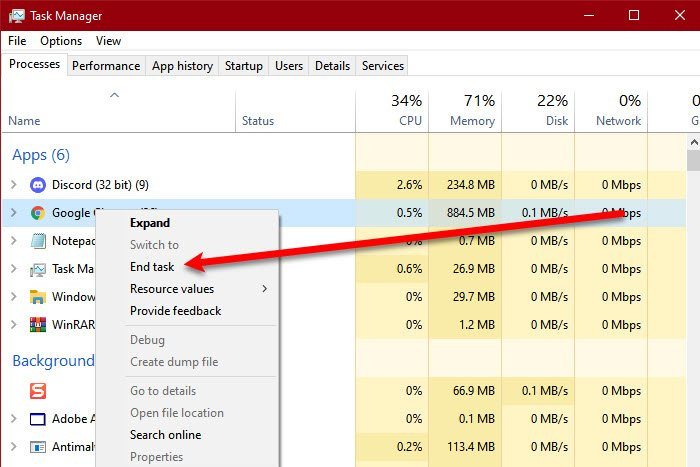
Tag dette som et generelt forslag, ikke som en løsning. Den første ting du skal gøre er at tjekke, om mange apps kører i baggrunden. For at gøre det samme skal du åbne Task Manager og gå til fanen Processer. Hvis der kører mange apps i baggrunden, som bruger mange af dine ressourcer, skal du højreklikke på hver enkelt og vælge Afslut opgave. Når du har sikret dig, at der ikke kører nogen ressourcekrævende app i baggrunden, skal du starte spillet og se, om du bemærker et præstationsboost.
2] Deaktiver Steam Overlay
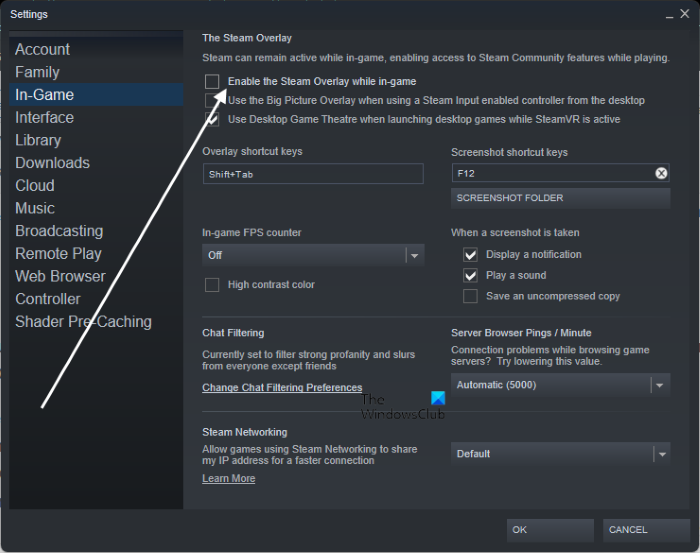
For nogle brugere er problemet simpelthen forårsaget af Steam Overlay, der kører oven på spillet. Dette er forståeligt, da Steam Overlay ikke er kompatibelt nok til at fungere med alle spil. Følg nedenstående trin for at deaktivere Steam-overlejringen.
- åben Forbered dig på et par.
- Trykke Stim > Indstillinger.
- Klik på fanen 'I spil' og fjern markeringen. Aktiver Steam-overlejringen, mens du spiller.
- Til sidst skal du klikke på OK og lukke vinduet Indstillinger.
Du kan nu starte spillet og se, om problemet er løst.
3] Skift indstillingen for spilstart.
En af de mest almindelige årsager til dette problem er spillets lydmotor. For at løse problemet i dette tilfælde skal vi indstille en anden opstartsmulighed. Følg de foreskrevne trin for at gøre det samme.
- åben lave mad til et par og gå til dit bibliotek.
- Højreklik på spillet og vælg Egenskaber.
- Sørg for, at du er på fanen Generelt.
- Indtast i feltet Startindstillinger /AllowVoiceBankStreaming=lov.
- Luk Steam-indstillingerne efter at have foretaget de relevante ændringer.
Til sidst skal du starte spillet og se, om problemet er løst.
4] Tjek spilfiler
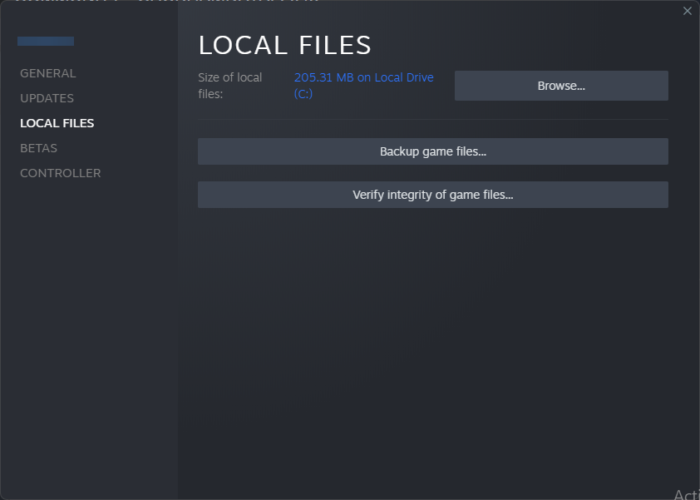
Hades kan også gå ned, hvis dine spilfiler er beskadigede. Nu kan der være forskellige faktorer, der får disse filer til at blive ødelagt, men for at rette op på dette vil vi implementere Steam-værktøjet til at reparere disse filer. For at gøre det samme skal du følge de foreskrevne trin.
Intel Audio Display Driver
lave mad til et par
- Løb lave mad til et par Ansøgning.
- Klik på biblioteket fanen
- Højreklik på Hades og vælg Egenskaber.
- Trykke Lokale filer > Bekræft spilfilernes integritet.
episke spil
- Kør episke spil
- Gå til dit bibliotek.
- Klik på de tre prikker ud for Hades, og klik derefter på Bekræft.
Efter scanning og gendannelse af spilfilerne skal du kontrollere, om problemet er løst.
5] Opdater dine grafikdrivere
Hvis du bruger en ældre GPU-driver, er chancerne for, at den ikke er kompatibel med spillet. Derudover kan der være fejl i din GPU-driver, som kun kan løses ved at opdatere. Hvorom alting er, er det en god praksis at holde dine grafikdrivere opdaterede. For at gøre det samme skal du følge en af de nævnte metoder.
- Download og installer Windows Advanced og Driver Updates fra Windows-indstillinger.
- Start Enhedshåndtering for at opdatere driveren.
- Download den seneste GPU-driver fra producentens websted.
- Brug en af de nævnte gratis driveropdateringssoftware.
Håber dette hjælper dig.
6] Installer den seneste version af DirectX og Microsoft Visual C++ Redistributable.
Spillet kræver både DirectX og Microsoft Visual C++ Redistributable for at køre. De giver miljøet til at køre spillet. Oftest er disse værktøjer forudinstalleret på dit system eller tilføjet under installationsprocessen af spillet. Nogle gange bliver de dog fjernet eller ikke opdateret i lang tid, hvilket resulterer i spilnedbrud eller ydeevneproblemer. Under alle omstændigheder er vores bedste bud at installere den nyeste version af DirectX og Microsoft C++ Redistributable Package. Efter opdatering af driverne skal du kontrollere, om problemet er løst.
Håber disse løsninger løser problemet for dig.
Systemkrav til installation af Hades
Sørg for, at din pc opfylder følgende anbefalede systemkrav for at køre Hades.
- Operativ system: Windows 7 Service Pack 1 eller nyere
- Processor: Dual Core 3,0 GHz+
- Hukommelse: 8 GB RAM
- Grafik: 2 GB videohukommelse / understøtter DirectX 10+
- Opbevaring: 20 GB ledig plads
Hvis din pc opfylder ovenstående systemkrav, bør Hades køre problemfrit på din pc.
windows 10 lyd latens
Læs: Ret spilfrysning med FPS drop på Windows
Hvorfor fryser min computer, når et spil går ned?
PC'en fryser, når spillet går ned; Normalt går spillet ned, når din CPU, hukommelse og/eller GPU udsættes for en enorm belastning, så det tager lidt tid for systemet at justere sig selv og alle dets komponenter. Men hvis din computer fryser, når du lukker programmet, skal du kontrollere meddelelsen for at løse problemet.
Hvorfor bliver spillet ved med at gå ned på pc?
Der udgives en masse spil hvert år, og udvikleren kan ikke optimere dem til alle computere med forskellige egenskaber og producenter. Denne mangel på optimering er en af de mest almindelige årsager til, at spillet går ned på din computer. Før du downloader spillet, anbefaler vi også, at du gør dig bekendt med systemkravene. Du kan tjekke vores indlæg for flere årsager. hvorfor går spillet ned på min pc sammen med medicin.
Læs også: AMD-driveren bliver ved med at gå ned, når du spiller pc-spil.
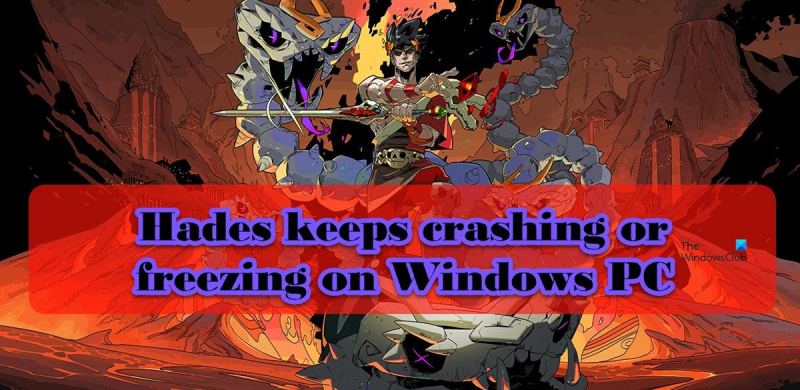

![Vi har et problem med at installere dine Office-programmer [Ret]](https://prankmike.com/img/troubleshoot/F8/we-had-a-problem-installing-your-office-programs-fix-1.png)












